Hvordan ta opp spilling på PS5 uten begrensninger [Omfattende retningslinjer]
På bare tre år har PlayStation 5 fløyet ut av hyllene. Den har truffet over 50 millioner solgte enheter helt siden den ble utgitt, siden den er en kul maskinvare- og 4K-spillgivende konsoll. Nå, hvis du er opptatt av å vise frem spillferdighetene dine eller dele dine episke spilløyeblikk med fansen din, er opptak på en PlayStation 5 et flott alternativ. Hvis du lurer hvordan ta opp på PS5, den kommer med denne kule funksjonen som du kan bruke til å fange, finjustere og dele spilleventyrene dine på ulike plattformer. Men hvordan gjør du alt dette? Hold deg rundt for å finne ut hvordan du tar opp og knipser skjermbilder på PS5, til og med hvordan du gjør det med en ubegrenset opptaksteknikk.
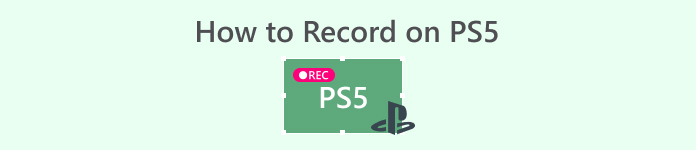
Del 1. Slik tar du opp spilling på PS5
Selvfølgelig kommer PS5 med en innebygd opptaker som vil hjelpe deg med å ta opp det fantastiske spillet ditt. Det er imidlertid verdt å merke seg at konsollens opptaker har begrensninger og effektivitet. Når det kommer til effektivitet, er det trygt å si at det er svært effektivt for å produsere høykvalitets innspilte videoer. På den annen side, når det kommer til begrensningene, må du huske på at denne konsollen kun kan tillate deg å ta opp maksimalt 60 minutter spilletid. Bortsett fra det, vil det bare tillate deg å produsere videoer i MP4 og WebM som støttede utdataformater.
I mellomtiden, for spørsmålet om hvordan skjermopptak på PS5s innebygde spillopptaker, la trinnene nedenfor gi deg svar.
Ta opp et spill
Trinn 1. Ta tak i DualSense-kontrolleren og trykk på knappen over pilknappene. Dette representerer Skape funksjonen og kan trykkes når du skal spille inn spillingen.

Steg 2. Etter å ha trykket på knappen, se på skjermen og klikk på Start nytt opptak alternativ. Du vil se dette alternativet nederst. Umiddelbart vil opptaket starte slik at du kan begynne spillingen.
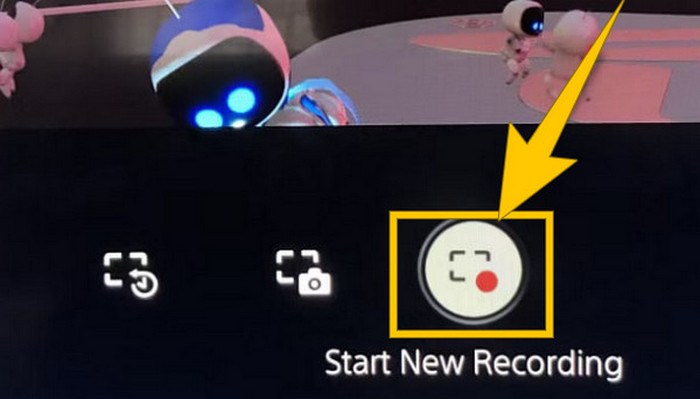
Trinn 3. Anta at du er ferdig med spillet ditt, så her er hvordan du slår av spillopptak på PS5. Du trenger bare å trykke på Skape knappen igjen, og denne gangen klikker du Stopp opptak, som du vil se på skjermen.
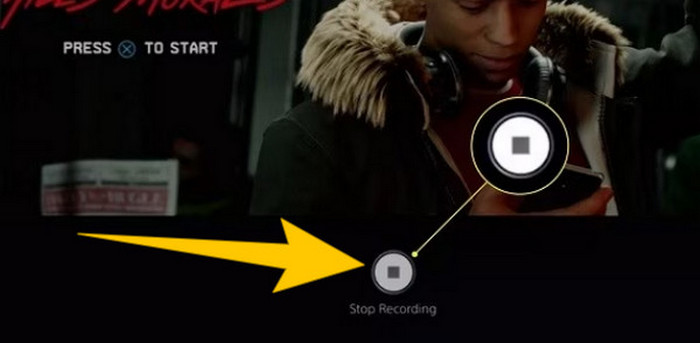
Last ned opptakene
Etter opptak vil PS5 automatisk lagre utdataene i mediegalleriet ditt, hvor alle filene oppbevares. Nå, hvis du vil beholde en kopi for din separate enhet, er det uheldig å fortelle deg at det nevnte galleriet ikke har nedlastingsalternativet. Det er imidlertid fortsatt en måte å beholde filene på.
Trinn 1. Koble den eksterne SD- eller USB-stasjonen til konsollen. Deretter går du til mediegalleriet ditt og åpner det.
Steg 2. Velg skjermopptaket du nylig har lagret. Klikk deretter på Ellypsis eller knappen med tre prikker nederst på skjermen, sammen med de andre alternativene som er gitt.
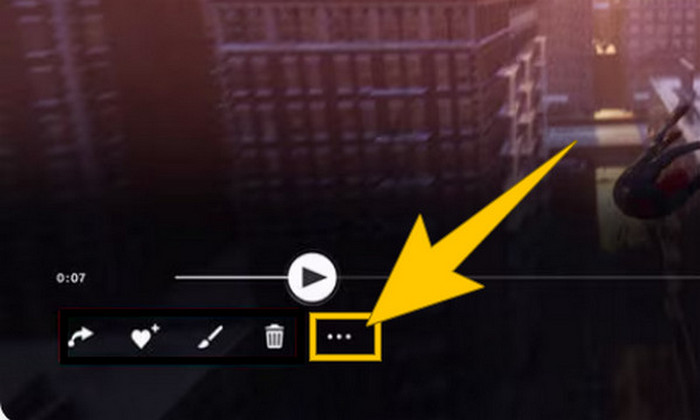
Trinn 3. Når du har klikket, velg alternativet Kopier til USB-stasjon for å begynne å kopiere den innspilte videoen til USB-en. Når du er ferdig, overfører du videoen til enheten der du vil beholde den innspilte filen.
Del 2. Slik skjermopptak på PS5 i 4K-kvalitet uten grense
Ikke bekymre deg hvis PlayStation 5 bare lar deg fange opptil en time med spilling i god kvalitet. Vi vet hvor frustrerende det er for de fleste spillere, og ikke alle spill støtter dette. Så, for ubegrenset opptak med 4K-kvalitet på alle PS5-spill, bør du kanskje sjekke ut FVC -skjermopptaker. Ja, denne skjermopptakeren begrenser ikke opptakstiden din, bare datamaskinens lagringsplass. I tillegg vil det ikke redusere spillingen din. Med denne fantastiske spillopptakeren kan du også justere opptakene dine før du lagrer dem. Faktisk kan du trimme, slå sammen, komprimere, konvertere, redigere metadata, forbedre opptaket og dele det med de valgte plattformene dine.
Det er også verdt å merke seg at FVC Screen Recorder tilbyr ulike opptaksverktøy for å møte opptaksoppgavene dine. Med den kan du ta opp video, lyd, vinduer, webkameraer, telefoner osv. Bemerkelsesverdig nok kan du nyte opptakene dine uten vannmerker innebygd i dem! Så for å lære mer om FVC Screen Recorder, følg trinnene nedenfor for å se hvordan du skjermopptak på PS5.
Trinn 1. Skaff deg FVC Screen Recorder ved å laste den ned til datamaskinen din. For å gjøre det, klikk bare på Gratis nedlasting -knappen, og følg deretter instruksjonene for å installere og åpne den.
Gratis nedlastingFor Windows 7 eller nyereSikker nedlasting
Gratis nedlastingFor MacOS 10.7 eller nyereSikker nedlasting
Steg 2. Når du kommer til grensesnittet til FVC, finn og klikk på Spillopptaker verktøy. Den er plassert midt på høyre side av skjermen. Derfra klikker du på den lille pilen ved siden av Velg spillet for å velge hvilket vindu der PS5-en din skal vises.
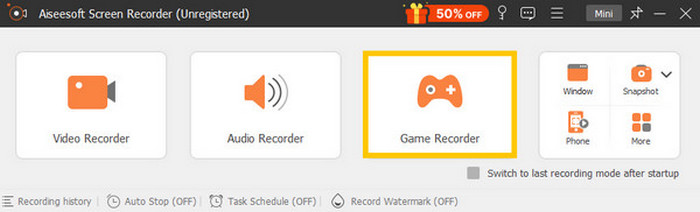
Trinn 3. Når du har valgt vinduet, vil du legge merke til at opptakeren vil fokusere på det. Bemerkelsesverdig nok kan du også bestemme om du vil inkludere webkameraet ditt for bilde-i-bilde-opptak, systemlyd og mikrofonlyd i opptaket. Når ting er satt, klikker du på REC for å starte spillet og opptaket.
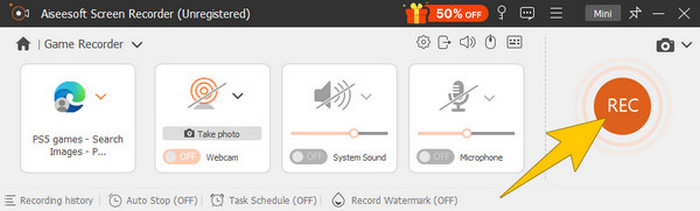
Trinn 4. Når du er ferdig med innspillingen, klikker du på Stoppe knappen fra den flytende linjen. Deretter kan du justere videoen ved å bruke redigeringsverktøyene fra det nye vinduet. Etter det klikker du på Ferdig for å lagre den innspilte filen i galleriet ditt.
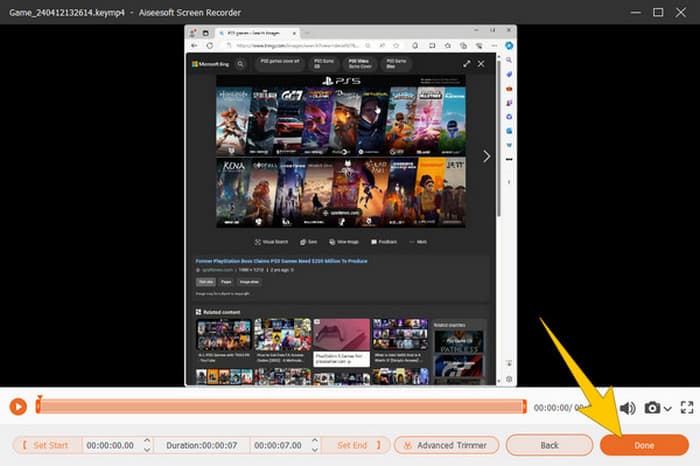
Trinn 5. Dette er et valgfritt trinn. Men hvis du vil dele opptaket ditt med kontoene dine på sosiale medier, kan du høyreklikke på det siste spillopptaket ditt og deretter velge alternativet Del. Du kan også bruke flere avanserte redigeringsverktøy for å forbedre opptakene dine.
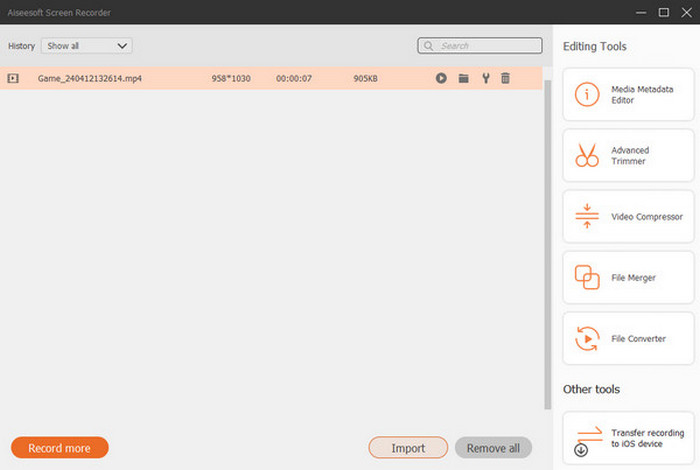
Hvis du vil vite mer om denne opptakeren, her er flere tips å lære.
Videre lesning
5 effektive måter å ta opp skjerm til GIF på Mac og Windows
Hvordan spille inn episke stunts, clutcher eller veiledninger på Minecraft
Del 3. Vanlige spørsmål om opptak av spill på PS5
Hvordan slår du av spillopptak på PS5?
For å slå av eller stoppe spillopptaket på PS5-en din trenger du bare å trykke på Lag-knappen fra spillkontrolleren. Deretter klikker du på Stopp opptak på skjermen.
Hvor kan jeg se mine innspilte spillklipp på PS5?
De innspilte spillklippene lagres i Capture-delen fra hovedgalleriet. Du får tilgang til dette galleriet fra startskjermen. Med den kan du se, redigere og dele klippene dine slik galleriet ditt lar deg.
Hvordan deler jeg opptakene mine på PS5?
Du kan dele klippene dine etter opptak på PS5 direkte fra Capture Gallery. Du trenger bare å velge klippet du vil dele, klikke på Alternativer-knappen på kontrolleren og velge Del-alternativet.
Konklusjon
Ikke mer å spørre hvordan ta opp på PS5, siden denne artikkelen ga deg standard og beste måter. Ha derfor kvalitative og lange spillopptak av det du ønsker. Del deretter løsningene med medspillerne dine for at de skal få den samme spennende opptaksopplevelsen på PS5!



 Video Converter Ultimate
Video Converter Ultimate Skjermopptaker
Skjermopptaker



